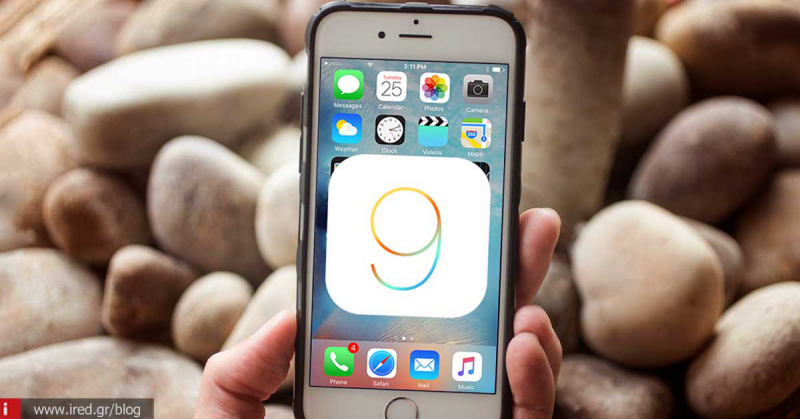Επιλογή χρόνου αυτόματου κλειδώματος
Η νέα αναβάθμιση, πλέον επιτρέπει να ορίσετε το χρόνο αδράνειας για αυτόματο κλείδωμα, πολύ πιο γρήγορα (30 δευτερόλεπτα), επιπλέον των επιλογών 1 έως 5 λεπτά, που συναντούσαμε σε παλαιότερες εκδόσεις iOS. Ανοίξτε την εφαρμογή Ρυθμίσεις > Γενικά > Αυτόματο κλείδωμα και κάνετε την επιλογή σας. Εδώ θα πρέπει να γνωρίζετε πως η συγκεκριμένη προσθήκη, αφορά μόνο τις συσκευές iPhone. Το iPad (όλες οι εκδόσεις) διατηρεί τους χρόνους 2,5,10 και 15 λεπτών, επιλογές που προέρχονται από το λειτουργικό iOS 8 ή και νωρίτερα.
Διαβάστε επίσης: Διορθώστε το πρόβλημα: Το τελευταίο αντίγραφο στο iCloud δεν είναι δυνατό να ολοκληρωθεί
Αφήστε μήνυμα FaceTime
Εάν καλέσετε κάποιον χρήστη μέσω της εφαρμογής FaceTime, κι εκείνος δεν είναι σε θέση να σας απαντήσει ή απορρίψει την κλήση σας για οποιοδήποτε λόγο, εμφανίζεται ένα νέο πλήκτρο προκειμένου να σας επιτρέψει να του στείλετε ένα μήνυμα. Δεν θεωρούμε πως είναι πολύπλοκη η διαδικασία αυτή. Αγγίζοντας το πλήκτρο ενεργοποιείται η εφαρμογή "Μηνύματα", όπου εσείς μπορείτε να πληκτρολογήσετε ένα μήνυμα iMessage.
Είτε επιθυμείτε να κάνετε χρήση της οδηγίας είτε όχι, εκείνη να ξέρετε υπάρχει εκεί. Θεμιτή θα ήταν και η δυνατότητα αποστολής video μηνύματος, ίσως στο iOS 10;
Αντιγραφή αρχείων από το iCloud Drive
H εφαρμογή iCloud Drive, εμφανίστηκε παράλληλα με το λειτουργικό iOS 9 και επιτρέπει την πρόσβαση στην ομώνυμη υπηρεσία iCloud Drive, όπως ακριβώς από την εφαρμογή Finder του υπολογιστή σας Mac. Σε περίπτωση που δεν βλέπετε την εφαρμογή iCloud Drive στην Οθόνη Αφετηρίας της iOS συσκευής σας, τότε ακολουθήστε τη διαδρομή Ρυθμίσεις > iCloud > iCloud Drive και ενεργοποιήστε την εναλλαγή "Εμφάνιση στην Αρχική οθόνη”.
Παρότι η περιήγηση στους φακέλους εντός της εφαρμογής είναι εύκολη υπόθεση, δεν είναι εμφανής η επιλογή αντιγραφής αρχείων σε άλλες υπηρεσίες αποθήκευσης - εφόσον υπάρχουν εγκατεστημένες οι αντίστοιχές εφαρμογές των υπηρεσιών. Αγγίξτε το πλήκτρο πληροφοριών "i" του αρχείου και στη συνέχεια το εικονικό πλήκτρο ‘Κοινής χρήσης” κάτω αριστερά. Τέλος επιλέξτε την online υπηρεσία που επιθυμείτε.
Τέρμα η δόνηση
Το γεγονός πως η συσκευή σας δονείται κάθε λίγο και λιγάκι με κάθε νέα ειδοποίηση, σας προκαλεί δυσφορία; Είστε κάτοχος των νέων συσκευών iPhone 6s και iPhone 6s Plus, και η δόνηση παραείναι ισχυρή και θορυβώδης; Με την παρακάτω οδηγία μπορείτε να κάνετε καθολική απενεργοποίηση.
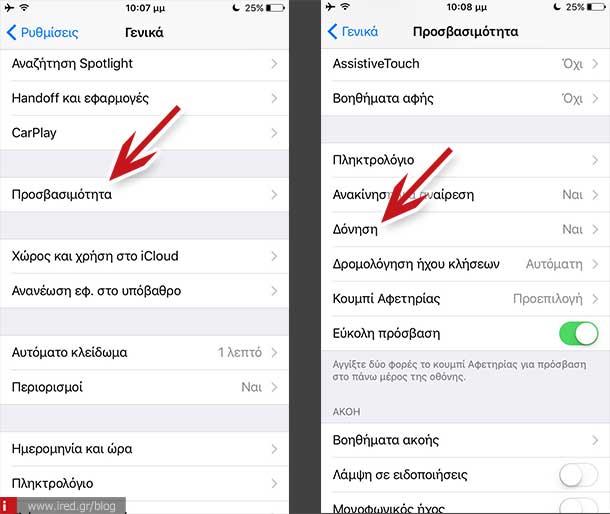
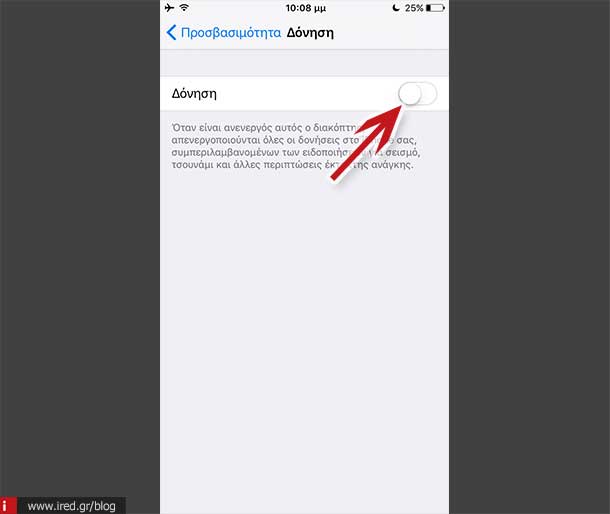
Ανοίξτε την εφαρμογή Ρυθμίσεις > Γενικά > Προσβασιμότητα. Μετακινηθείτε στην επιλογή “Δόνηση", θέτοντας την εναλλαγή ανενεργή. Έτσι θα απενεργοποιηθεί η λειτουργία δόνησης από οπουδήποτε στη συσκευή σας, έστω κι αν σε κάποιο σημείο στις ρυθμίσεις φαίνεται ενεργοποιημένη.
Μετακίνηση δρομέα στη συσκευή iPad
Μία συχνή απορία που συναντάμε σε διάφορες συζητήσεις που αφορούν τη συσκευή iPad, είναι:
"Γιατί δεν μπορούμε να συνδέσουμε mouse σε μία συσκευή iPad ώστε να τη χρησιμοποιούμε όπως έναν υπολογιστή;”
Η πραγματικότητα είναι πως αυτό οφείλεται στη σχεδίαση, καθώς η εταιρεία Apple επικεντρώθηκε αποκλειστικά σε ένα interface αφής στο λειτουργικό iOS. Ωστόσο η νέα αναβάθμιση iOS 9, προσπαθεί να φέρει πιο κοντά τις δύο συσκευές (υπολογιστής - iPad).
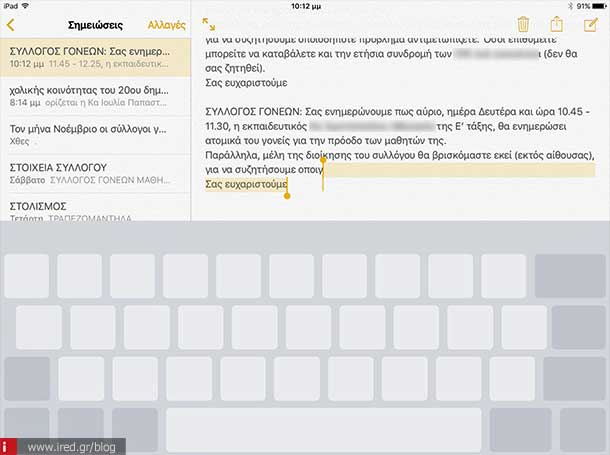
Κατά τη διάρκεια της πληκτρολόγησης πάνω στην οθόνη της συσκευής iPad, αγγίξτε με δύο δάχτυλα τους χαρακτήρες του πληκτρολογίου (ακόμη και το πλήκτρο του διαστήματος). Το εικονικό πληκτρολόγιο θα μετατραπεί σε touchpad, το οποίο μπορείτε να χρησιμοποιήσετε για να επανατοποθετήσετε το δρομέα, σε όποιο σημείο του κειμένου επιθυμείτε.
Διαβάστε επίσης: Πώς να κάνετε τη γραμματοσειρά του iOS 9 πιο ευδιάκριτη
Αν ανασηκώσετε τα δάχτυλά σας το touchpad, θα χαθεί και το πληκτρολόγιο θα επανέλθει στη θέση του. Δυστυχώς το τέχνασμα αυτό δεν λειτουργεί σε συσκευές iPhone - ακόμη και στις μεγαλύτερες εκδόσεις iPhone 6 Plus - iPhone 6s Plus.
Γρήγορες αριθμητικές πράξεις
Εάν παραβλέψουμε το γεγονός πως το λειτουργικό iOS προσφέρει γρήγορη πρόσβαση στην εικονική εφαρμογή αριθμομηχανής, από το αναδυόμενο Κέντρο ελέγχου, μπορείτε να κάνετε απλές αριθμητικές πράξεις με τη βοήθεια της εικονικής βοηθού Siri. Η αναβάθμιση iOS 9 προσφέρει στους χρήστες μία ακόμη εναλλακτική πρόταση, σύροντας την οθόνη αφετηρίας προς τα κάτω ώστε να αποκαλύψετε την αναζήτηση και στη συνέχεια να πληκτρολογήσετε.
Αναγκαία για τις πράξεις είναι τα σύμβολα αριθμητικής που υπάρχουν και σε έναν υπολογιστή, όπως ο αστερίσκος για την πράξη του πολλαπλασιασμού και την πλάγια κάθετο γραμμή για τη διαίρεση. Μπορείτε να προχωρήσετε και σε πιο πολύπλοκες πράξεις για παράδειγμα (9^2) κλπ.
Απενεργοποιήστε προσωρινά τον αποκλεισμό διαφημίσεων
Ένα από τα νέα χαρακτηριστικά του λειτουργικού iOS 9, είναι η δυνατότητα αποκλεισμού διαφημίσεων στην εφαρμογή Safari. Για να λειτουργήσει η δυνατότητα αυτή απαιτεί να εγκαταστήσετε μία εφαρμογή αποκλεισμού διαφημίσεων (Ad Blockers) και μέσα από τις ρυθμίσεις του προγράμματος περιήγησης Safari, να την ενεργοποιήσετε.
Ρυθμίσεις > Safari > Προγράμματα αποκλεισμού περιεχομένου > ενεργό
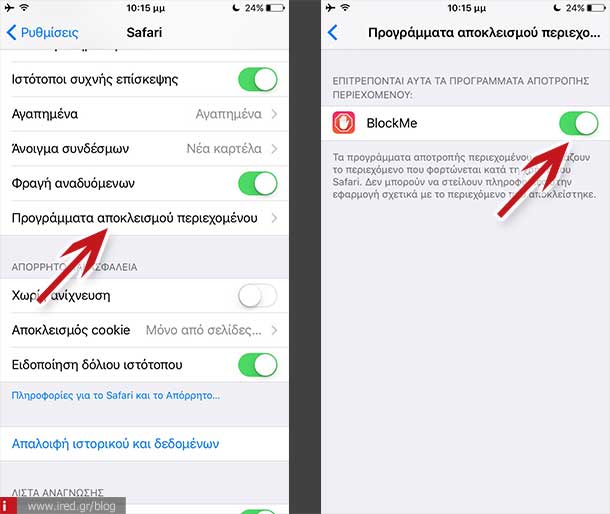
Σε περίπτωση όμως που επιθυμείτε σε κάποια ιστοσελίδα να εμφανίσετε και τις διαφημίσεις, κρατήστε πατημένο το εικονίδιο ανανέωσης σελίδας πάνω δεξιά. Από το αναδυόμενο μενού θα πρέπει να επιλέξετε "Φόρτωση χωρίς αποτροπή περιεχομένου". Χρήσιμη λειτουργία σε ιστότοπους οι οποίοι αναστέλλουν την προβολή τους όταν “εντοπίζουν” αποτροπή των διαφημίσεών τους.